Om denna kapare
Search-Privacy.store hävdar att göra dina sökningar privat men döljer dess huvudsyfte omdirigerar du. Det är en mycket typisk webbläsare kapare som hävdar att erbjuda dig något nyttigt men är inget annat än en omdirigera virus. Hijackers är relativt lindriga infektioner som ändra webbläsarens inställningar utan tillstånd och sedan leda dig till tvivelaktiga webbplatser, vars ägare siktar på att få intäkter från ökad trafik. Denna kapare kommer att omdirigera dig via dess främjas sökmotor, vilket förmodligen garanterar din integritet. Du kommer att hamna på helt orelaterade webbplatser, som kan också vara skadlig. Således, medan kapare är inte skadlig själva, det faktum att de skulle kunna leda till en allvarligare problem med skadlig programvara gör dem farliga. Så ju tidigare du tar bort Search-Privacy.store, desto bättre.
Det är tillgänglig för nedladdning på den officiella hemsidan och via Chrome webbutik, men det kan också erhållas via freeware buntar. Det betyder att den kunde ha lagts till freeware du installerat som ett extra erbjudande och du helt enkelt inte märker. Det är inte svårt att undvika dessa oönskade installationer och kommer vi att förklara hur man gör det i följande avsnitt.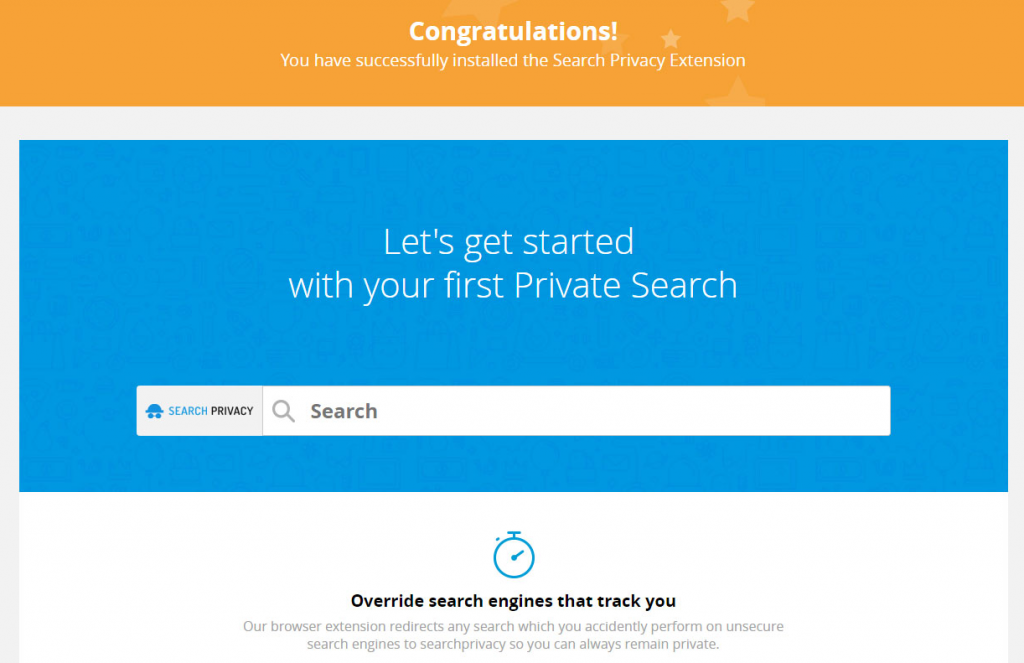
Kapare distributionsmetoder
Webbläsarkapare sprids ofta via metoden buntning, som i princip fästa kaparen till vissa legitima program som ett extra erbjudande. Dessa erbjudanden har tillåtelse att installera tillsammans med programmet, men det är lätt att förhindra detta. Allt du behöver göra är att avmarkera dem under program installationen. Eftersom dessa erbjudanden är oftast dolda, behöver du välja Avancerat (anpassad) inställningar att göra dem synliga. Om det är verkligen något kopplad till programmet, kommer dessa inställningar också att du att avmarkera den. Vi tvivlar starkt något av dessa erbjudanden kommer att vara till någon nytta för dig, så föreslår vi att avmarkera alla rutor. Erbjudanden visas endast i Avancerat, så undvik att använda standard när ett alternativ är tillgängliga.
Du kanske har också erhållit det via den officiella hemsidan eller Chrome web store. Om du installerat det själv, föreslår vi att du vara mer selektiv om vad du installerar i framtiden. Recensioner på store tyder klart på att har det är inte tillförlitliga, och hade du läst dem, det skulle ha sparat dig besväret med att hantera med en kapare.
Vad gör det?
När en kapare installeras, så byts webbläsares inställningar, oftast utan tillstånd från användaren. När inställningarna ändras, kan inte de återföras medan kaparen är fortfarande närvarande. Tills du bli av med det, kommer du att fastna med en konstig webbplats laddas i stället för din hemsida. Denna kapare kommer att försöka övertyga dig att låta det förbli genom att hävda att erbjuda dig privat sökningar. Det hävdar att inte spåra dina sökningar på alla, men om du läser sekretesspolicyn, kommer det tydligt ange att det kommer att samla in din IP-adress, sökord och annonser/sökresultat du klickade på.
De resultat som genereras av denna sökmotor kommer också vara opålitliga eftersom de kommer att inkludera sponsrade länkar, varav vissa kan leda till skadliga webbplatser. Det kommer att försöka omdirigera dig till sponsrade innehåll eftersom det är dess primära syfte. Dessa webbplatser har ingenting att göra med vad du söker efter, så får du ingenting. Dessa webbplatsers ägare dock sluta med mer intäkter från trafiken. Ser som du får ingenting genom att hålla denna förlängning, vi rekommenderar starkt att du tar bort Search-Privacy.store.
Search-Privacy.store borttagning
Det bör inte vara alltför svårt att avinstallera Search-Privacy.store manuellt, och du är välkommen att använda den nedan enligt instruktioner som hjälper dig. Men om du föredrar att anti-spionprogram gör det åt dig, Ladda ner programmet och har det ta hand om infektionen.
Offers
Hämta borttagningsverktygetto scan for Search-Privacy.storeUse our recommended removal tool to scan for Search-Privacy.store. Trial version of provides detection of computer threats like Search-Privacy.store and assists in its removal for FREE. You can delete detected registry entries, files and processes yourself or purchase a full version.
More information about SpyWarrior and Uninstall Instructions. Please review SpyWarrior EULA and Privacy Policy. SpyWarrior scanner is free. If it detects a malware, purchase its full version to remove it.

WiperSoft uppgifter WiperSoft är ett säkerhetsverktyg som ger realtid säkerhet från potentiella hot. Numera många användare tenderar att ladda ner gratis programvara från Internet men vad de i ...
Hämta|mer


Är MacKeeper ett virus?MacKeeper är inte ett virus, inte heller är det en bluff. Medan det finns olika åsikter om programmet på Internet, många av de människor som så notoriskt hatar programme ...
Hämta|mer


Även skaparna av MalwareBytes anti-malware inte har varit i den här branschen under lång tid, gör de för det med deras entusiastiska strategi. Statistik från sådana webbplatser som CNET visar a ...
Hämta|mer
Quick Menu
steg 1. Avinstallera Search-Privacy.store och relaterade program.
Ta bort Search-Privacy.store från Windows 8
Högerklicka på din start-meny och välj Alla program. Klicka på Kontrolpanel och gå sedan vidare till Avinstallera ett program. Navigera till det program du vill ta bort, högerklicka på programikonen och välj Avinstallera.


Avinstallera Search-Privacy.store från Windows 7
Klicka på Start → Control Panel → Programs and Features → Uninstall a program.


Radera Search-Privacy.store från Windows XP
Klicka på Start → Settings → Control Panel. Locate and click → Add or Remove Programs.


Ta bort Search-Privacy.store från Mac OS X
Klicka på Go-knappen längst upp till vänster på skärmen och utvalda program. Välj program-mappen och leta efter Search-Privacy.store eller annat misstänkta program. Nu Högerklicka på varje av sådana transaktioner och välj Flytta till papperskorgen, sedan höger klicka på ikonen papperskorgen och välj Töm papperskorgen.


steg 2. Ta bort Search-Privacy.store från din webbläsare
Avsluta oönskade tilläggen från Internet Explorer
- Öppna IE, tryck samtidigt på Alt+T och välj Hantera tillägg.


- Välj Verktygsfält och tillägg (finns i menyn till vänster).


- Inaktivera det oönskade programmet och välj sedan sökleverantörer. Lägg till en ny sökleverantör och Radera den oönskade leverantören. Klicka på Stäng. Tryck samtidigt på Alt+T och välj Internet-alternativ. Klicka på fliken Allmänt, ändra/ta bort oönskad hemsida och klicka på OK.
Ändra Internet Explorer hemsida om det ändrades av virus:
- Tryck samtidigt på Alt+T och välj Internet-alternativ.


- Klicka på fliken Allmänt, ändra/ta bort oönskad hemsida och klicka på OK.


Återställa din webbläsare
- Tryck på Alt+T. Välj Internet-alternativ.


- Öppna fliken Avancerat. Klicka på Starta om.


- Markera rutan.


- Klicka på Återställ och klicka sedan på Stäng.


- Om du inte kan återställa din webbläsare, anställa en välrenommerade anti-malware och genomsöker hela din dator med den.
Ta bort Search-Privacy.store från Google Chrome
- Öppna upp Chrome och tryck samtidigt på Alt+F och välj Inställningar.


- Klicka på Tillägg.


- Navigera till den oönskade pluginprogrammet, klicka på papperskorgen och välj Ta bort.


- Om du är osäker på vilka tillägg som ska bort, kan du inaktivera dem tillfälligt.


Återställ Google Chrome hemsida och standard sökmotor om det var kapare av virus
- Öppna upp Chrome och tryck samtidigt på Alt+F och välj Inställningar.


- Under Starta upp markera Öppna en specifik sida eller en uppsättning sidor och klicka på Ställ in sida.


- Hitta URL-adressen för det oönskade sökvertyget, ändra/radera och klicka på OK.


- Gå in under Sök och klicka på Hantera sökmotor. Välj (eller lag till eller avmarkera) en ny sökmotor som standard och klicka på Ange som standard. Hitta webbadressen till sökverktyget som du vill ta bort och klicka på X. Klicka på Klar.




Återställa din webbläsare
- Om webbläsaren fortfarande inte fungerar som du vill, kan du återställa dess inställningar.
- Tryck på Alt+F.


- Tryck på Reset-knappen i slutet av sidan.


- Tryck på Reset-knappen en gång till i bekräftelserutan.


- Om du inte kan återställa inställningarna, köpa en legitim anti-malware och skanna din dator.
Ta bort Search-Privacy.store från Mozilla Firefox
- Tryck samtidigt på Ctrl+Shift+A för att öppna upp Hantera tillägg i ett nytt fönster.


- Klicka på Tillägg, hitta den oönskade sökleverantören och klicka på Radera eller Inaktivera.


Ändra Mozilla Firefox hemsida om det ändrades av virus:
- Öppna Firefox, tryck samtidigt på Alt+T och välj Alternativ.


- Klicka på fliken Allmänt, ändra/ta bort hemsidan och klicka sedan på OK. Gå nu till Firefox sökmotor längst upp till höger på sidan. Klicka på ikonen sökleverantör och välj Hantera sökmotorer. Ta bort den oönskade sökleverantör och välj/lägga till en ny.


- Tryck på OK för att spara ändringarna.
Återställa din webbläsare
- Tryck på Alt+H.


- Klicka på Felsökinformation.


- Klicka på Återställ Firefox


- Återställ Firefox. Klicka på Avsluta.


- Om det inte går att återställa Mozilla Firefox, skanna hela datorn med en pålitlig anti-malware.
Avinstallera Search-Privacy.store från Safari (Mac OS X)
- Öppna menyn.
- Välj inställningar.


- Gå till fliken tillägg.


- Knacka på knappen avinstallera bredvid oönskade Search-Privacy.store och bli av med alla de andra okända posterna också. Om du är osäker på om tillägget är tillförlitlig eller inte, helt enkelt avmarkera kryssrutan Aktivera för att inaktivera det tillfälligt.
- Starta om Safari.
Återställa din webbläsare
- Knacka på menyikonen och välj Återställ Safari.


- Välj de alternativ som du vill att reset (ofta alla av dem är förvald) och tryck på Reset.


- Om du inte kan återställa webbläsaren, skanna hela datorn med en äkta malware borttagning programvara.
Site Disclaimer
2-remove-virus.com is not sponsored, owned, affiliated, or linked to malware developers or distributors that are referenced in this article. The article does not promote or endorse any type of malware. We aim at providing useful information that will help computer users to detect and eliminate the unwanted malicious programs from their computers. This can be done manually by following the instructions presented in the article or automatically by implementing the suggested anti-malware tools.
The article is only meant to be used for educational purposes. If you follow the instructions given in the article, you agree to be contracted by the disclaimer. We do not guarantee that the artcile will present you with a solution that removes the malign threats completely. Malware changes constantly, which is why, in some cases, it may be difficult to clean the computer fully by using only the manual removal instructions.
